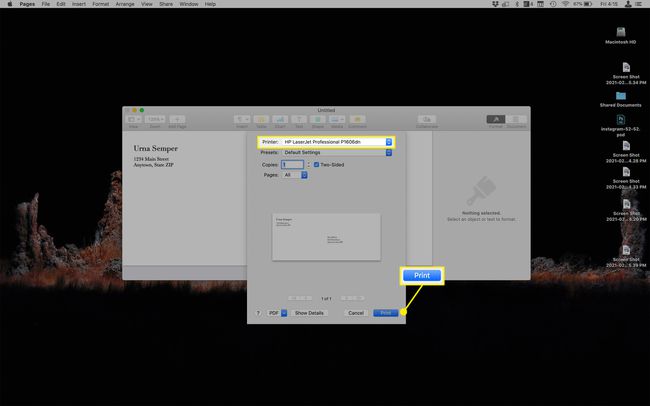Kā drukāt aploksnes Mac datorā
Kas jāzina
- Lietotne Kontakti: atrodiet un iezīmējiet kontaktpersonu, noklikšķiniet uz Fails > Drukāt > atlasiet savu printeri > Drukāt.
- Microsoft Word darbam ar Mac: atrodiet un atveriet aploksnes veidni > pievienojiet adreses, pēc tam noklikšķiniet uz > Fails > Drukāt > Drukāt.
- Lapas: noklikšķiniet Kancelejas preces > atrodiet vajadzīgo aploksnes veidni > pievienojiet adreses > noklikšķiniet Fails > Drukāt > Drukāt.
Šajā rakstā sniegti norādījumi par trim visizplatītākajiem veidiem, kā drukāt aploksni Mac datorā. Mēs izmantojām Mac datoru, kurā darbojas macOS 10.15 Catalina, 10. lappuses un Microsoft Word 2016. Darbības un izvēlņu nosaukumi citās versijās var nedaudz atšķirties, taču jēdzieni ir vienādi.
Aplokšņu drukāšana: darba sākšana
Pirmās dažas darbības ir vienādas visām tālāk norādītajām instrukciju kopām.
- Sāciet, ieslēdzot printeri un savienojot to ar Mac datoru, izmantojot kabeli vai Wi-Fi savienojumu atkarībā no printera funkcijām.
- Pēc tam ievietojiet tukšo aploksni pareizajā printera teknē, pavēršot to pareizajā virzienā.
- Uz daudziem printeriem ir ikonas vai ekrānā redzamas instrukcijas, kas norāda pareizo pozīciju.
Kā drukāt aploksnes Mac datorā, izmantojot kontaktpersonas
Vienkāršākais, bet vismazāk zināmais veids, kā drukāt aploksnes Mac datorā, ir izmantot iepriekš instalēto lietotni Contacts. Tas vienkārši ir loģiski: lietotnē jau ir saglabātas adreses, tāpēc nākamais solis ir to drukāšana uz aploksnēm. Tālāk ir norādīts, kā rīkoties.
Atveriet Kontakti lietotni un pārlūkojiet vai meklējiet personu, kuras adresi vēlaties drukāt.
-
Iezīmējiet personas vārdu, lai tiktu parādīta tās kontaktinformācija, tostarp adrese.
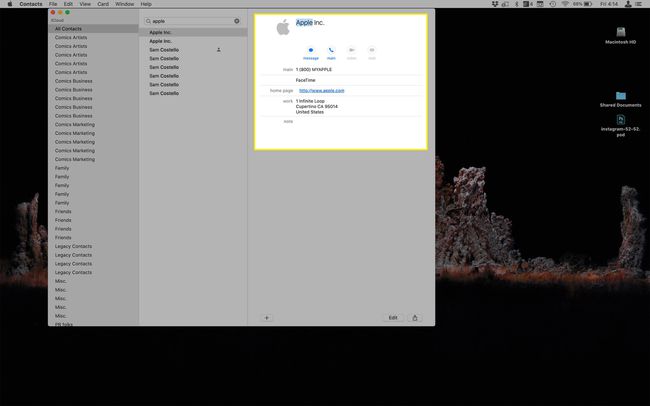
-
Klikšķis Fails > Drukāt (vai no tastatūras atlasiet Command+P).
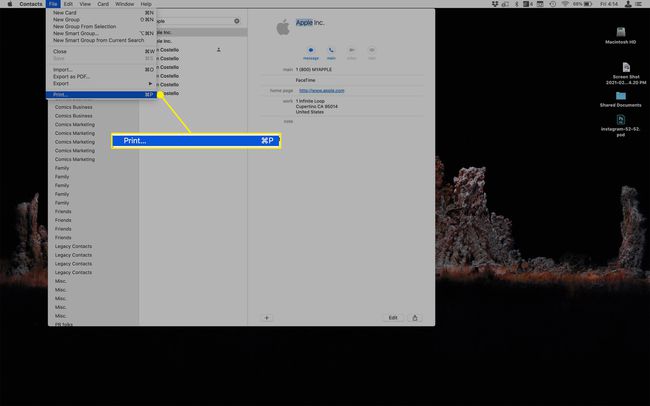
-
Drukāšanas dialoglodziņā pārliecinieties, vai jūsu printeris ir atlasīts laukā Printeris izvēlni un pēc tam noklikšķiniet uz Drukāt.
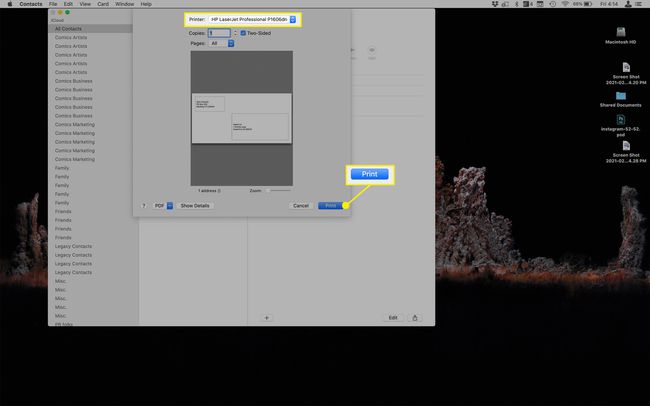
Kā drukāt aploksnes Mac datorā, izmantojot Microsoft Word
Microsoft Word darbam ar Mac ir iepriekš ielādētas ar aplokšņu veidnēm, kuras varat izmantot, lai drukātu no sava Mac datora. Lūk, kā rīkoties.
-
Atvērt Microsoft Word, un palaišanas logā ierakstiet Aploksnes iekš Meklēt josla augšējā labajā stūrī.
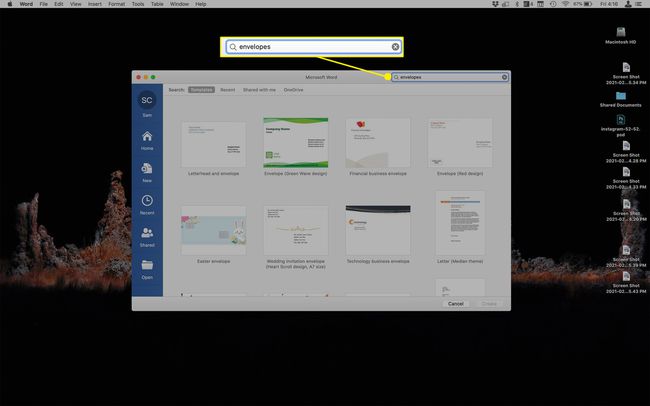
Veiciet dubultklikšķi uz vajadzīgās aploksnes veidnes.
Ievadiet savu atgriešanas adresi un adresāta adresi.
-
Klikšķis Fails > Drukāt (vai no tastatūras atlasiet Command+P).
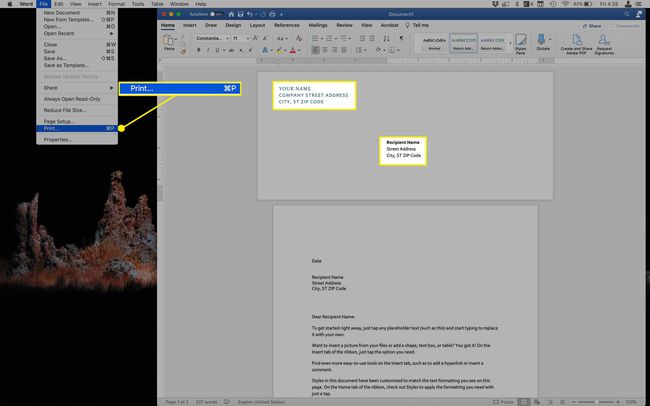
-
Drukāšanas dialoglodziņā pārliecinieties, vai jūsu printeris ir atlasīts laukā Printeris izvēlni un pēc tam noklikšķiniet uz Drukāt.
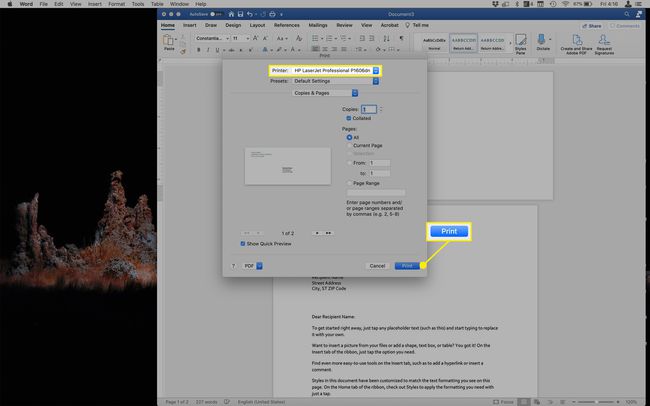
Lai iegūtu vēl detalizētāku ieskatu par visiem veidiem, kā programma Word atbalsta aplokšņu drukāšanu, apskatiet Izveidojiet pielāgotas aploksnes programmā Microsoft Word.
Kā drukāt aploksnes Mac datorā, izmantojot lapas
Teksta apstrādes programma Pages, kas ir iepriekš instalēta operētājsistēmā MacOS, arī atvieglo aplokšņu drukāšanu Mac datorā, izmantojot veidnes. Lūk, kā to izdarīt:
-
Kad esat atvēris Lapas, noklikšķiniet uz Kancelejas preces Izvēlieties veidni logu un pēc tam veiciet dubultklikšķi uz vajadzīgās aploksnes veidnes (vai vienu reizi noklikšķiniet uz tās un pēc tam noklikšķiniet uz Izveidot).
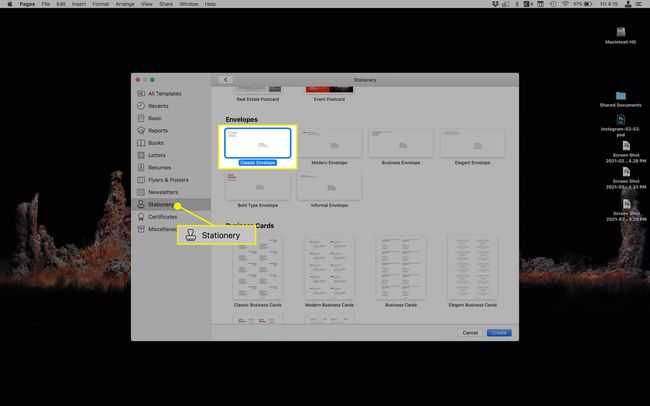
Ievadiet savu atgriešanas adresi un adresāta adresi.
-
Klikšķis Fails > Drukāt (vai no tastatūras atlasiet Command+P).
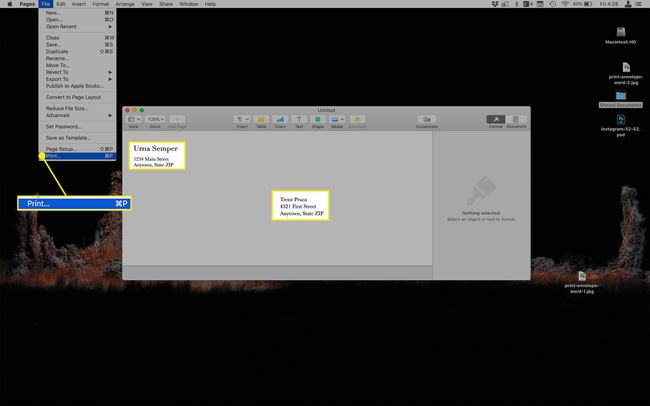
-
Drukāšanas dialoglodziņā pārliecinieties, vai jūsu printeris ir atlasīts laukā Printeris izvēlni un pēc tam noklikšķiniet uz Drukāt.